Как запустить Ubuntu на Mac через VirtualBox
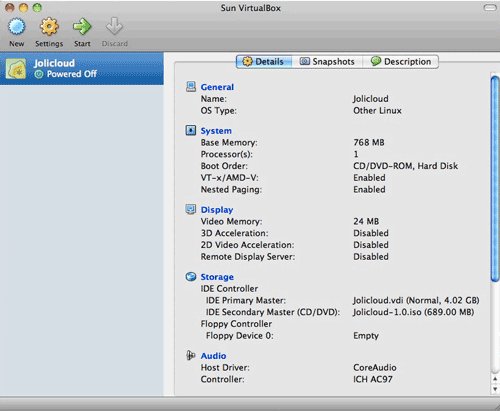
Что потребуется
- Как минимум 8 ГБ свободного места на диске. Рекомендуется выделить 20–25 ГБ, если планируете устанавливать программы и хранить файлы.
- Интернет‑соединение (кабельное или Wi‑Fi).
- Образ Ubuntu ISO для архитектуры x86_64 (скачайте с официального сайта Ubuntu).
- VirtualBox (бесплатная виртуализационная утилита).
- Около 30–60 минут свободного времени в зависимости от скорости компьютера.
Важно: резервное копирование macOS не требуется, так как установка проходит внутри виртуальной машины и не трогает разделы диска. Однако полезно иметь копию важных данных на случай других операций.
Коротко о терминах
- Виртуальная машина — изолированный виртуальный компьютер, работающий в окне на вашем Mac.
- ISO — образ диска с установщиком Ubuntu.
Пошаговая инструкция
Установите VirtualBox. Откройте установщик и выполните стандартную процедуру установки.
Скачайте ISO‑образ Ubuntu и сохраните его в удобном каталоге.
Запустите VirtualBox и создайте новую виртуальную машину: нажмите кнопку «Создать» в левом верхнем углу.
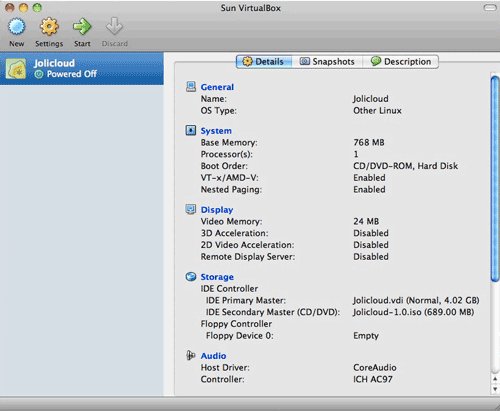
ALT: Окно VirtualBox с меню создания новой виртуальной машины на macOS
Дайте машине понятное имя, выберите тип «Linux» и версию «Ubuntu (64-bit)» (если доступно). Это поможет отличать виртуальные машины друг от друга.
Выделите оперативную память. Минимум 1024 МБ (1 ГБ), рекомендуем 2–4 ГБ, если у вас 8 ГБ и более в системе.
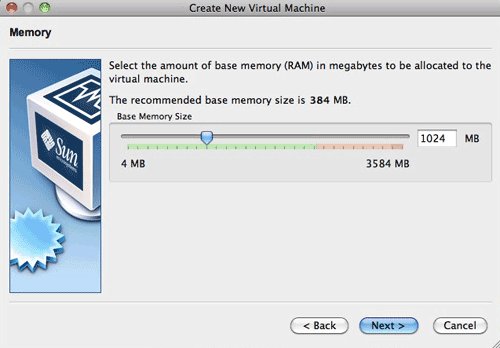
ALT: Ползунок при выборе объёма оперативной памяти для виртуальной машины в VirtualBox
На этапе виртуального жёсткого диска выберите «Создать новый виртуальный диск» и далее «Динамически расширяемый объём» — это сэкономит место на Mac до фактического заполнения гостевой системы.
Выберите размер виртуального диска. Для базовой установки достаточно 10–20 ГБ; для разработки или использования офисных приложений — 20 ГБ и выше.
Запустите только что созданную виртуальную машину. Появится мастер первого запуска. На экране выбора установочного носителя кликните по иконке папки, затем «Добавить» и выберите скачанный ISO.
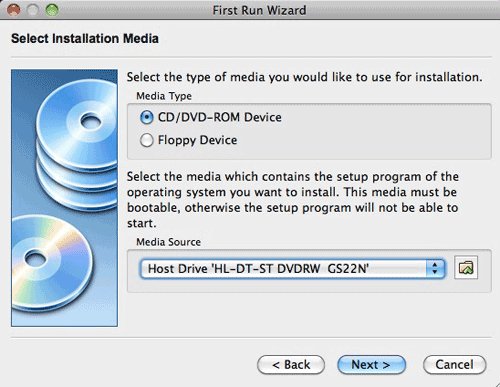
ALT: Экран выбора установочного образа в мастере VirtualBox
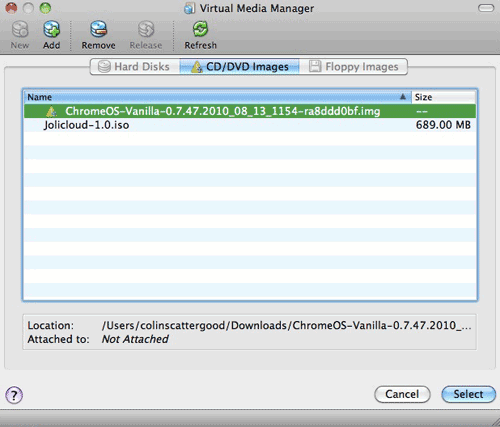
ALT: Диалог добавления локального ISO файла в медиатеку VirtualBox
- Убедившись, что ISO выбран как установочный диск, нажмите «Далее» и «Готово». VM начнёт загрузку с ISO и запустит установщик Ubuntu.
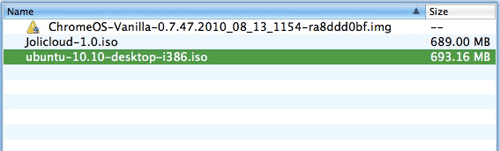
ALT: Ubuntu добавлен в список медиа VirtualBox, готов к установке
- В установщике Ubuntu выберите «Попробовать Ubuntu» для теста или «Установить Ubuntu» для полноценной инсталляции. Рекомендуем установить сразу, если вы хотите полноценную систему.
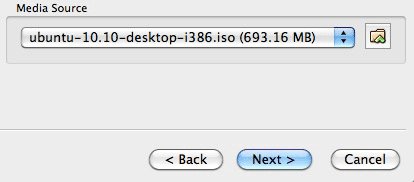
ALT: Экран мастера установки Ubuntu до выбора способа установки
- На шаге установки отметьте «Скачать обновления во время установки» и «Установить стороннее ПО» для корректной работы мультимедиа и сети.
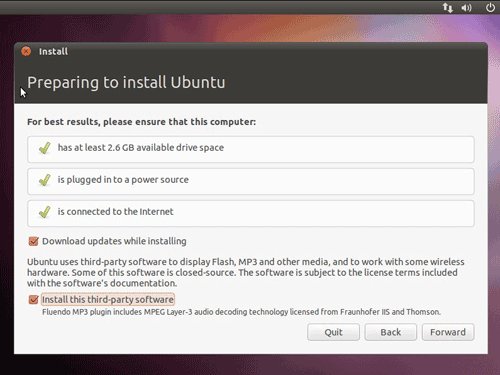
ALT: Параметры установки Ubuntu — скачивание обновлений и стороннее ПО
- Выберите часовой пояс, раскладку клавиатуры и создайте пользователя. Имя компьютера пригодится при сетевой работе.
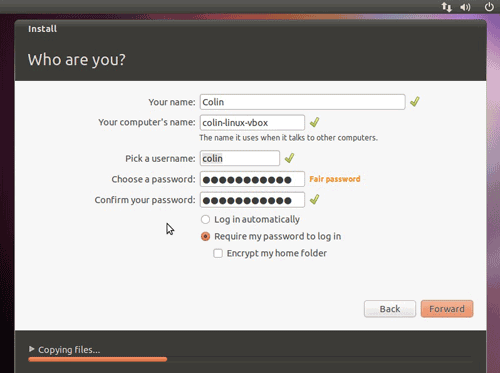
ALT: Экран создания учётной записи пользователя в процессе установки Ubuntu
- Подождите, пока пойдёт установка (обычно 20–40 минут). Просмотрите информационные слайды установщика в ожидании.
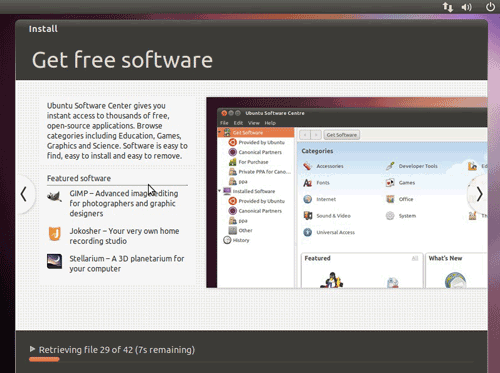
ALT: Слайды мастера установки Ubuntu с краткой информацией о возможностях ОС
- После завершения перезагрузите виртуальную машину по подсказке установщика. Затем войдите в систему под созданной учётной записью.

ALT: Рабочий стол Ubuntu, запущенный внутри VirtualBox на Mac
- Установите гостевые дополнения (Guest Additions) для улучшения интеграции: мышь, общий буфер обмена, разрешение экрана. В VirtualBox в меню VM выберите «Установить дополнения гостевой ОС» и выполните инструкции внутри Ubuntu.
Мини‑методология: что важно помнить
- Проверяйте совместимость ISO и архитектуры (x86_64).
- Не выделяйте больше оперативной памяти, чем может позволить ваш Mac. Оставьте системе macOS минимум 2–4 ГБ.
- Динамически расширяемые виртуальные диски экономят место на хосте.
Альтернативные подходы
- Установка Ubuntu в двойной загрузке (dual boot) через Boot Camp или обновлённые инструменты. Плюс: нативная производительность. Минус: сложнее и рискнуть потерять данные при ошибке разметки.
- Live USB: запустите Ubuntu с флешки без установки. Удобно для тестов и восстановления.
- Облачные VM: если вам нужна Ubuntu для разработки, используйте облачный провайдер и подключайтесь по SSH.
- Коммерческие виртуализаторы: Parallels и VMware Fusion дают лучшую интеграцию с macOS, но стоят денег.
Критерии приёмки
- Ubuntu загружается и появляется рабочий стол.
- Сеть работает (интернет доступен в гостевой ОС).
- Разрешение экрана корректно, мышь и клавиатура работают плавно.
- Можно устанавливать приложения и получать обновления.
Роль‑ориентированные чек‑листы
Для разработчика:
- Выделить минимум 4 ГБ ОЗУ.
- Настроить общий каталог для кода (shared folders).
- Подключить SSH ключи и настроить git.
Для дизайнера:
- Выделить больше дискового пространства для ресурсов и файлов.
- Установить графические редакторы (GIMP, Inkscape) или подключиться к удалённому рабочему столу.
Для обычного пользователя:
- Выделить 2–4 ГБ ОЗУ и 15–20 ГБ диска.
- Установить браузер и мультимедиа кодеки через менеджер пакетов.
Типичные ошибки и способы устранения
Проблема: виртуальная машина не загружается с ISO.
- Решение: проверьте, что ISO корректен и выбран в качестве загрузочного диска; в настройках VM проверьте порядок загрузки.
Проблема: низкая производительность.
- Решение: увеличьте объём ОЗУ и видеопамяти в настройках VM; закройте тяжёлые приложения на macOS.
Проблема: нет интернета в гостевой системе.
- Решение: в настройках сети VirtualBox выберите режим NAT или Bridged и перезагрузите VM.
Проблема: не работает масштабирование экрана.
- Решение: установите Guest Additions и включите общие папки и интеграцию курсора.
Совместимость и советы по миграции
- Перед началом проверьте, что версия VirtualBox поддерживает вашу версию macOS.
- На новых Mac с Apple Silicon (M1/M2) VirtualBox в традиционном виде может не работать; изучите нативные решения или эмуляторы, совместимые с ARM, и используйте образы Ubuntu для ARM, если доступно.
- Если планируете переносить данные между macOS и Ubuntu, настройте общие папки или используйте облачные сервисы.
Important: на Mac с чипами Intel VirtualBox работает стабильно. На Apple Silicon используйте совместимые гипервизоры или контейнерные решения.
Факт‑бокс с ключевыми числами
- Минимум дискового пространства для тестовой установки — 10 ГБ.
- Рекомендуемый объём ОЗУ для комфортной работы — 2–4 ГБ.
- Время установки при нормальной скорости — 20–60 минут.
Краткое руководство по откату (rollback)
- Если VM не нужна, просто удалите виртуальный диск и виртуальную машину в VirtualBox.
- Если вы меняли настройки macOS (редко требуется), восстановите параметры из резервной копии.
- При ошибках разделов не выполняйте форматирование без резервной копии.
Глоссарий — 1‑строчные определения
- ISO: файл‑образ диска с установщиком ОС.
- Guest Additions: пакет улучшений для гостевой ОС в VirtualBox.
- NAT: сетевой режим, позволяющий VM использовать IP хоста для доступа в интернет.
Короткий анонс (для поста или рассылки)
Хотите попробовать Ubuntu, но не хотите менять macOS? Запустите Ubuntu в VirtualBox. Этот быстрый гайд проведёт вас через установку, настройку и устранение типичных проблем. Без риска для основного диска — просто, безопасно и удобно.
Резюме
- VirtualBox позволяет безопасно запускать Ubuntu на Mac без переформатирования диска.
- Выделите достаточно ОЗУ и места на диске и используйте динамический виртуальный диск.
- Установите Guest Additions для лучшей интеграции и проверьте сетевые настройки.
Notes: если у вас Apple Silicon, проверьте совместимость инструментов виртуализации или используйте образы для ARM.
Ключевые шаги выполнены — теперь исследуйте Ubuntu и решайте, нужен ли вам переход на неё как на основной рабочий инструмент.
Похожие материалы
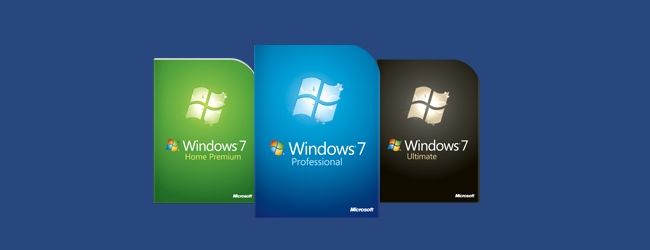
Бесплатные альтернативы функциям Windows Pro/Enterprise

Bing Chat с ChatGPT в Windows 11 — руководство
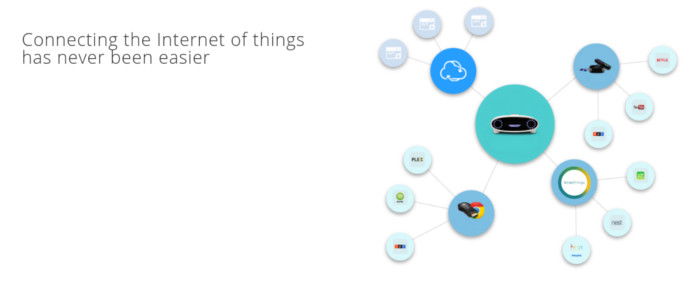
Установка MyCroft на Gnome Shell

Как увеличить громкость Apple Music на iPhone

Как выбрать электрический велосипед
